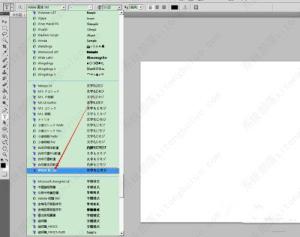ps是大家常用的图像编辑软件,内置多款字体,但是有时候可能找不到想要的那款,就要自己安装了。但是有用户反应自己找不到新装的字体了,这该怎么办?下面就来看看具体的解决办法吧,希望可以帮到大家。 
Adobe Photoshop 2022 V23.3.1.426 中文直装版 [软件下载]
Adobe Photoshop 2022中文直装版是由Adobe公司最新推出的图像处理软件,这款软件基于官方最新版本进行优化,内置了破解补丁,用户只需要直接安装就可以破解使用,需要注意的是用户需要关闭杀毒软件防止误杀。解决方法:
1、打开ps软件。
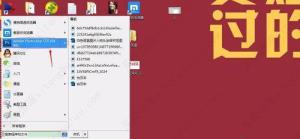
2、查看ps中的字体。一般我们新安装的简体中文字体都会显示在最前面(简体中文栏中),如果看到你新安装的字体已经存在,就可以应用了。若找不到,你需进行下面的步骤。
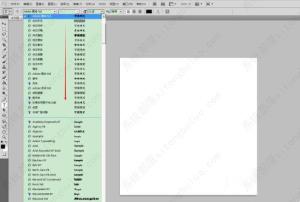
3、打开电脑控制面板→所有控制面板项→字体。
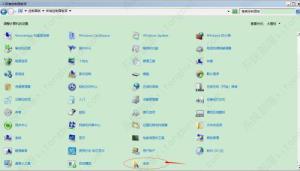
4、看看你刚才安装的新字体。
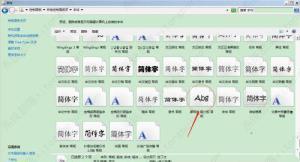
5、看看有没有被隐藏,如下图所示此字体就是被隐藏的,需要“显示”(选中文件右键就能看到“显示”按钮),若你安装的新字体没被隐藏,证明安装已经成功了。
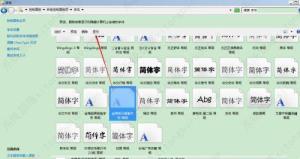
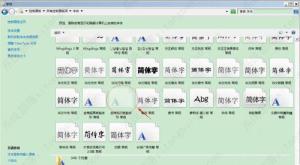
6、在返回ps中找你安装的字体,从上至下找,如果新安装的字体不在“简体中文栏”里就会出现在“日文栏”里。